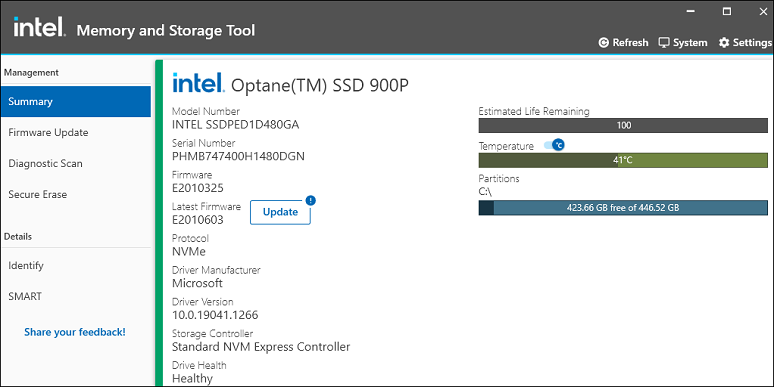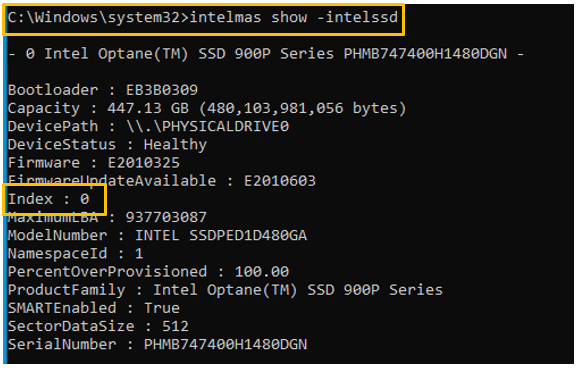インテル® Memory and Storage Tool でドライブ情報を識別および表示する方法 (インテル® MAS)
コンテンツタイプ: 製品情報 & ドキュメント | 記事 ID: 000091417 | 最終改訂日: 2025/02/28
システム内のドライブに関する情報を検索する必要があります。
| リソース |
アプリケーション、インストール・ガイド、ユーザーガイドはすべて ダウンロード・センター から入手できます。 |